Огромное количество пользователей интересует вопрос, почему компьютер не видит телефон при подключении по USB кабелю. Начинается сразу зарядка подключенного девайса, но вот доступа к нему нет, внутреннее наполнение не увидеть. Сейчас рассмотрим эту проблему подробнее и узнаем, как справиться с ней.

СОДЕРЖАНИЕ СТАТЬИ:
Почему так бывает?
Причины того, что комп через USB не видит телефон Андроид, а зарядка идет, следует сразу поделить на 2 типа: программного и аппаратного характера. Перед тем, как выбирать вариант решения, следует перезапустить сам ПК и мобильник. Обычно этого вполне достаточно. Кстати, чаще всего такая проблема появляется на гаджетах Самсунг, Леново, Флай, HTC и LG.

Аппаратные причины того, что компьютер не видит ваш телефон
Сначала рассмотрим этот вид сбоев, а также методы исправления.
Повредился USB шнур
Думаю, всем понятно, что кабеля неизвестных «noname» поставщиков не слишком надежные и крепкие, поэтому выходят из рабочего состояния уже через 2-3 месяца. В связи с этим ПК не видит подсоединенный телефон.

Стоит отметить, что надежные шнуры от известных брендов тоже могут повредиться во время использования. Так что сначала надо внимательно осмотреть кабель на возможные механические повреждения. Если внешне все выглядит целым, стоит попробовать через него соединиться с другим компом. «Признаков жизни» ЮСБ не подает – надо менять шнур.
Сломан USB порт на ПК
Компьютерные порты также подвергаются разным повреждениям, может повредиться контроллер USB или же южный мост «материнки». Вставьте кабель в другой разъём ЮСБ. Если и это оказалось бесполезным, смотрите дальнейшие инструкции.

Сломалось гнездо
Что сделать, если компьютер не видит телефон через USB? Посмотрите гнездо для кабеля. Вдруг туда попала вода или оно по какой-то причине сломалось. В подобных случаях понадобится замена.
Дело в аккумуляторе
Можно попробовать достать батарею. Некоторые пользователи говорят, что в решении проблемы им помогло именно изъятие этой детали из телефона. Нужно выключить аппарат, вытянуть аккумулятор, вставить его на место и включить гаджет.
Полезный контент:
Программные причины
Теперь рассмотрим второй вариант – проблемы с программным обеспечением. Здесь тоже есть несколько методов.
Настройки
Следует перейти по такому пути:
Если отметка установлена возле сопряжения USB в качестве модема – уберите её.

Должны быть активированы на компьютере служба Виндовс Update (для загрузки драйверов для аппарата) и служба поиска доступных девайсов. Не забывайте снять блокировку со смартфона при сопряжении с ПК, это очень важно. Если вы пользователь XP, загрузите протокол МТР для этой версии с официальной странички Майкрософт и инсталлируйте на компьютерное оборудование.
Перестали отвечать драйвера
Компьютер может не видеть мобильник, если возникли сложности с драйверами. При деактивации «дров» к ЮСБ-портам, последние просто прекращают функционировать. Для исправления этой проблемы нужно установить все с официального диска, также можно загрузить новые драйвера со страницы разработчика.
Иногда по некоторым причинам отключается питание нескольких портов, нужно:
- Зайти в подраздел «Питание»;
- Выбрать «Настройка плана электропитания» возле выбранного вами;
- Кликнуть «Изменить доппараметры питания»;
- Отыскать «Параметры USB», кликнуть по +;
- Нажать + возле «Параметр временного отключения USB-порта»;
- Изменить на «Запрещено» для сетевого питания и от аккумулятора;
- Тапнуть «Применить» и «Ок».
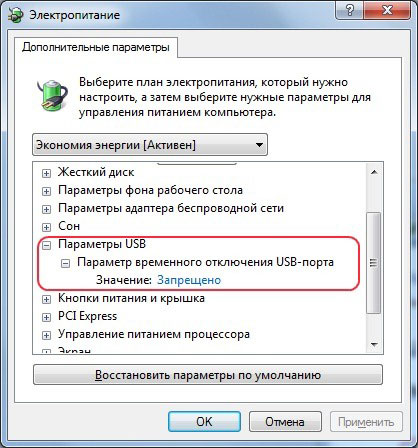
Нерабочие драйвера
Вам нужно зайти в «Диспетчер устройств» и посмотреть, нет ли ? или ! в подпункте «Переносные устройства». Кроме того, можно проверить, присутствует ли там ваш аппарат, работает ли корректно, для этого сделайте правый клик мышкой по «Свойствам». Если свой не нашли, или сомневаетесь в правильности работы, просто ликвидируйте драйвер, отсоедините телефон от ПК, включите повторно, чтобы система опять инсталлировала все, что нужно.
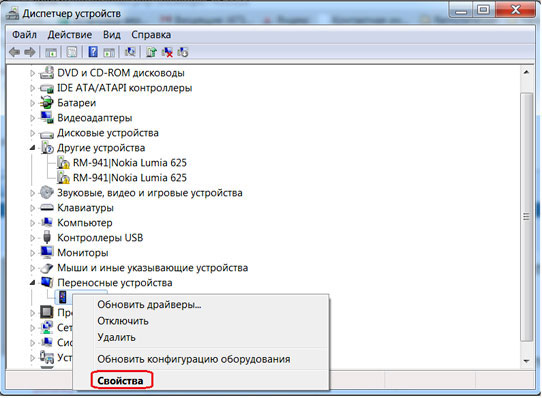
Можно перейти на ресурс разработчика телефона, чтобы загрузить самые актуальные драйвера к нему на компьютер (к примеру, для Самсунг есть утилита Самсунг Kies).
Обновление KB3010081 (KB3099229)
Если вы пользователь десятой Винды, может потребоваться спецобновление KB3010081, оно контролирует функционирование с Windows Медиа Плеер, отвечает за корректную работу MTP-службы, потому загрузите и инсталлируйте эти обновления.
В качестве стандартной причины можно назвать ненадёжную сборку самой операционки на ПК. Тут понадобится переустановка Виндовс до рабочей версии.
Автор рекомендует:
Не работает кастомная прошивка
Не стоит экспериментировать с прошивками девайса Андроид, устройство может отказать функционировать с компьютером. Можно попытаться «реанимировать» корректную прошивку или сделать восстановление из бэкапа (если есть).
Нет драйверов на компьютере
ПК с новой операционкой находит и видит смартфон по ЮСБ, но могут возникать и разные сбои. Поищите в интернете «дрова» к своему мобильному, иногда достаточно ПО к аналогичным моделям одного бренда.
Появились вирусы
Если ноут не видит девайс, возможно, появились вирусы, блокирующие работу с внешними гаджетами. Воспользуйтесь антивирусами, к примеру, Dr. Web.
Сброс настроек
Если вы попробовали все вышеописанное, а ПК так и не видит аппарат, придется сбрасывать настройки через Hard Reset. Необходимо перейти в настройки, выбрать «Резервное копирование», а также «Сброс данных». Стоит помнить, что весь ваш контент, папки, расположенные во внутренней телефонной памяти, будут утеряны. Так что хорошо подумайте и не забывайте создавать бэкапы.
Так что компьютер не видит ваш телефон по разным причинам. Для начала стоит протестировать кабель на наличие повреждений, а только потом использовать программные способы. Часто помогает обычная перезагрузка. Если же ничего сделать не получилось, обращайтесь к специалистам.


